Erste Eindrücke vom Internet Explorer 11
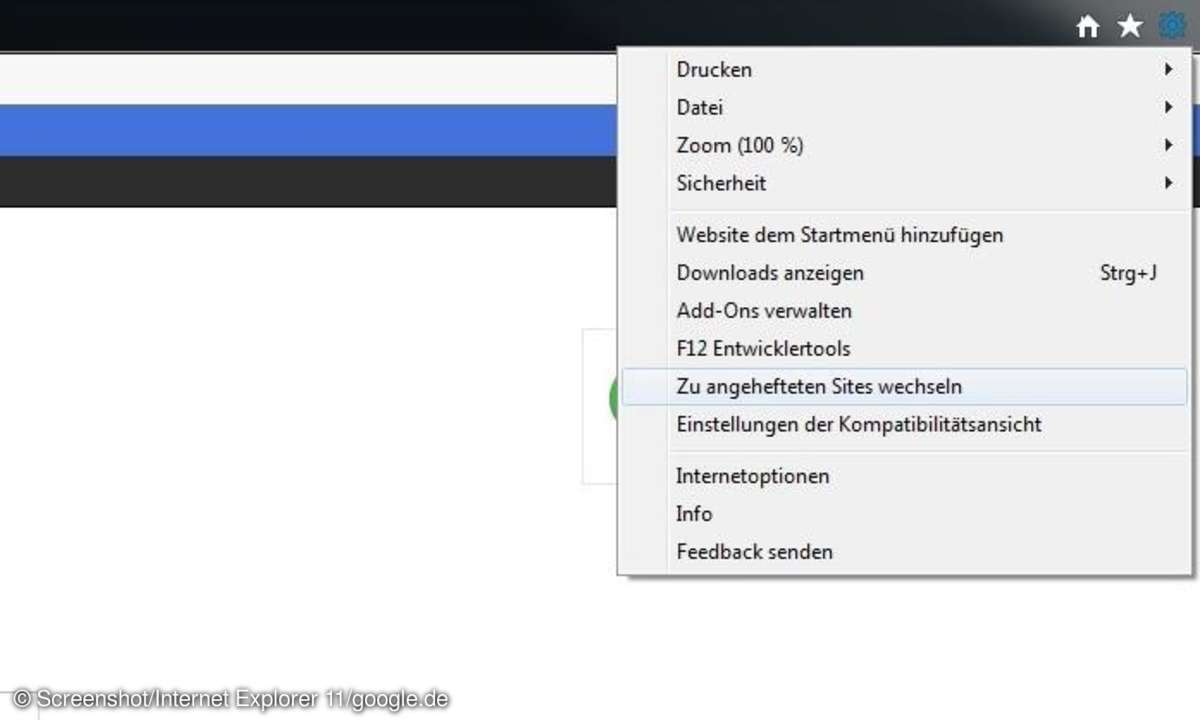
Rechts oben haben Sie Zugriff auf das Menü "Einstellungen", zu erkennen an dem Zahnrad.
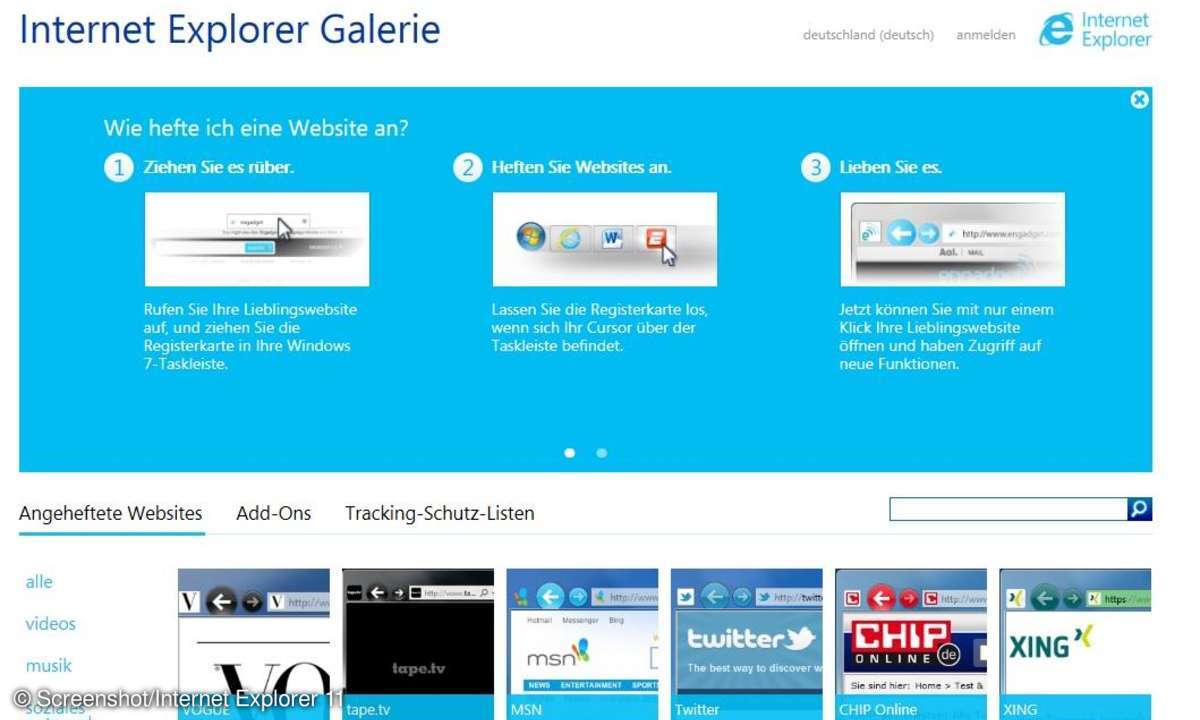
Unter dem Menü "Einstellungen" haben Sie dann zum Beispiel die Option, Webseiten anzuheften.
Dazu ruft man die gewünschte Website auf und zieht die Registerkarte in die Windows-7-Taskleiste. Der Browser übernimmt nun die Aufgaben der websitespezifischen Steuerelemente, über sogenannte Sprunglisten kann man sogar direkt auf den gewünschten Abschnitt einer Website navigieren und Liveinhalte aufrufen.
Benachrichtigungen, wie man sie von Facebook kennt, werden nun auch in der Taskleiste angezeigt.
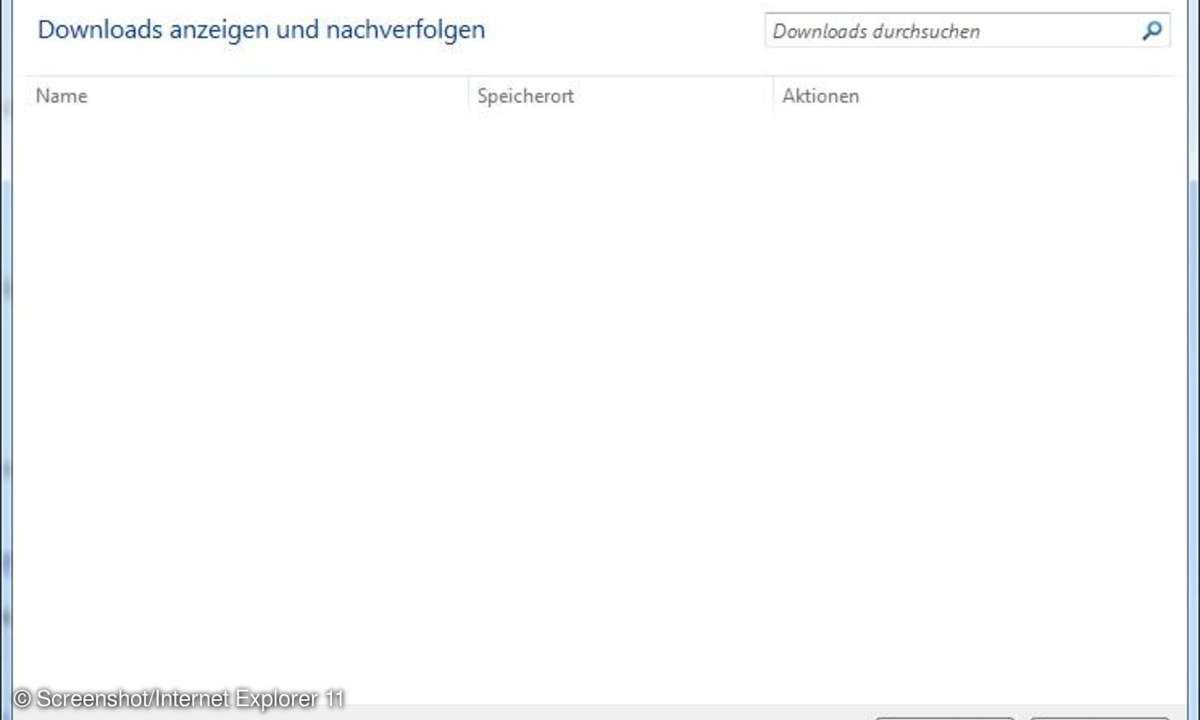
Desweiteren bietet das Menü "Einstellungen" die Auswahlmöglichkeit "Downloads anzeigen" an. Dort kann man auf alle heruntergeladenen Dateien zugreifen.
Per Tastenkombination STRG+J lässt sich dieses Fenster noch einfacher öffnen.
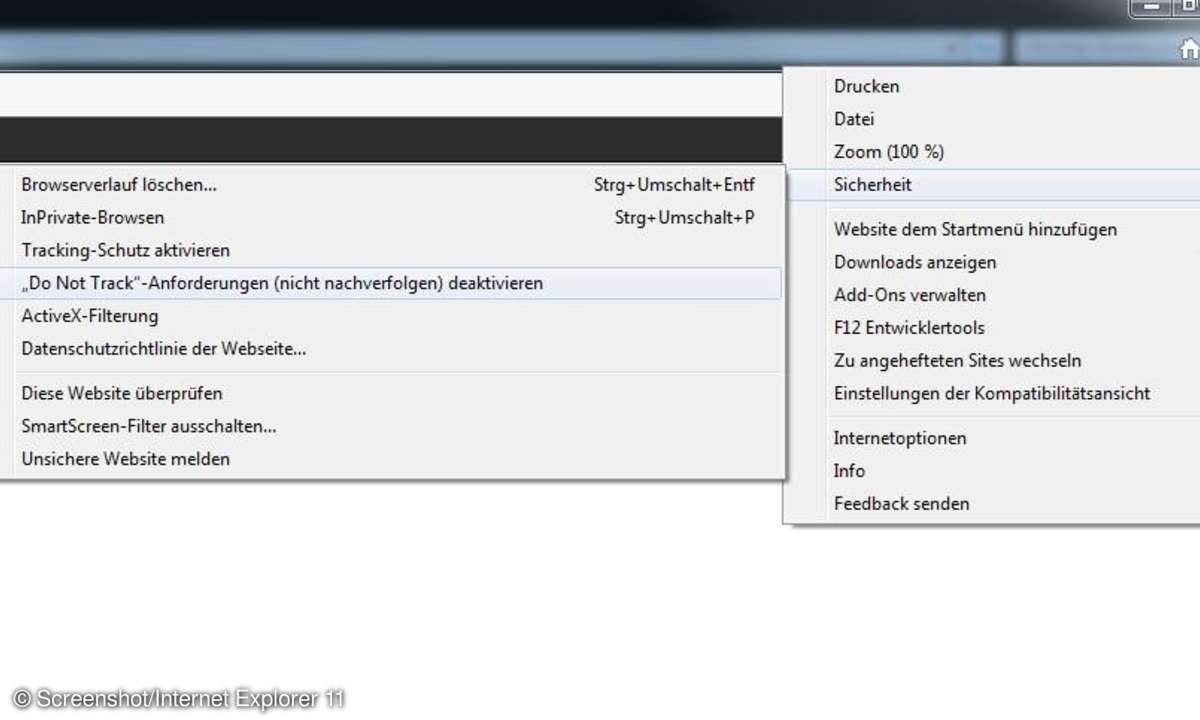
Verwendet man die "Do-not-Track"-Funktion, so wird der besuchten Website befohlen, kein Nutzungsprofil des Besuchers zu erstellen. Auch sie ist unter dem Menü "Einstellungen" zu finden.
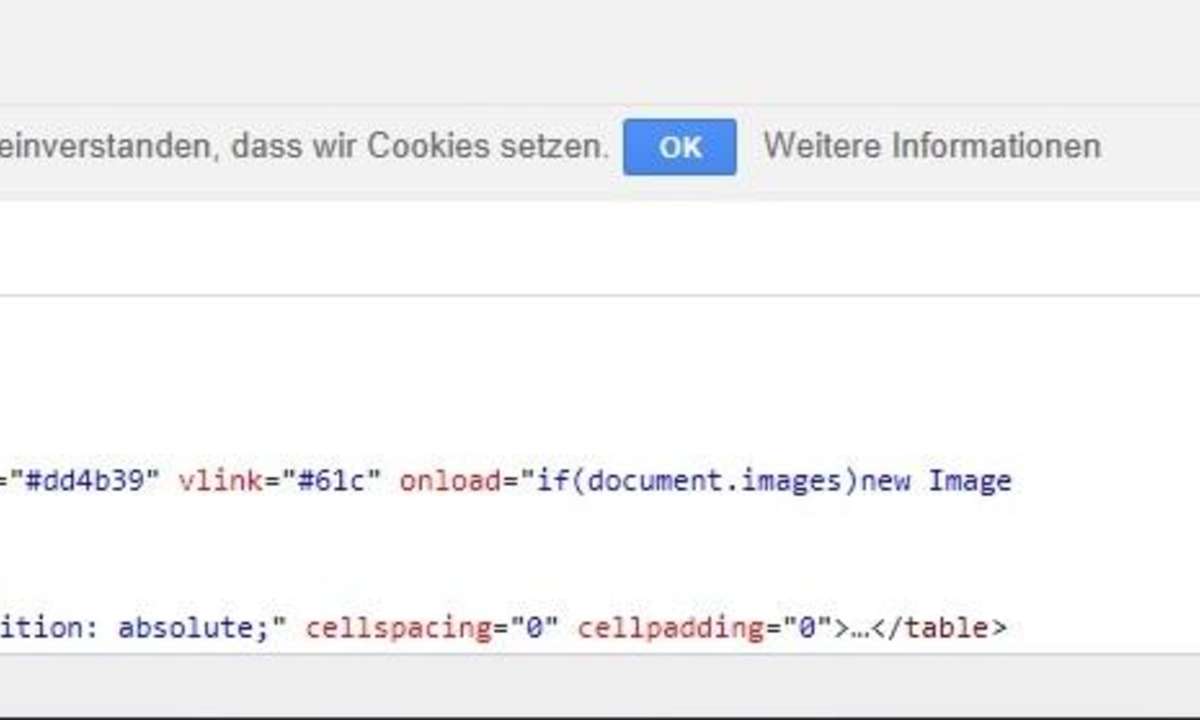
Drückt man die Taste F12 so erscheint am unteren Rand des Browsers eine Leiste - die Entwickleroptionen. Mit diesem Tool kann man Webseiten erstellen und debuggen.
Sollte es mit der Taste F12 nicht funktionieren so findet sich dieser Button auch unter dem Menü Einstellungen.
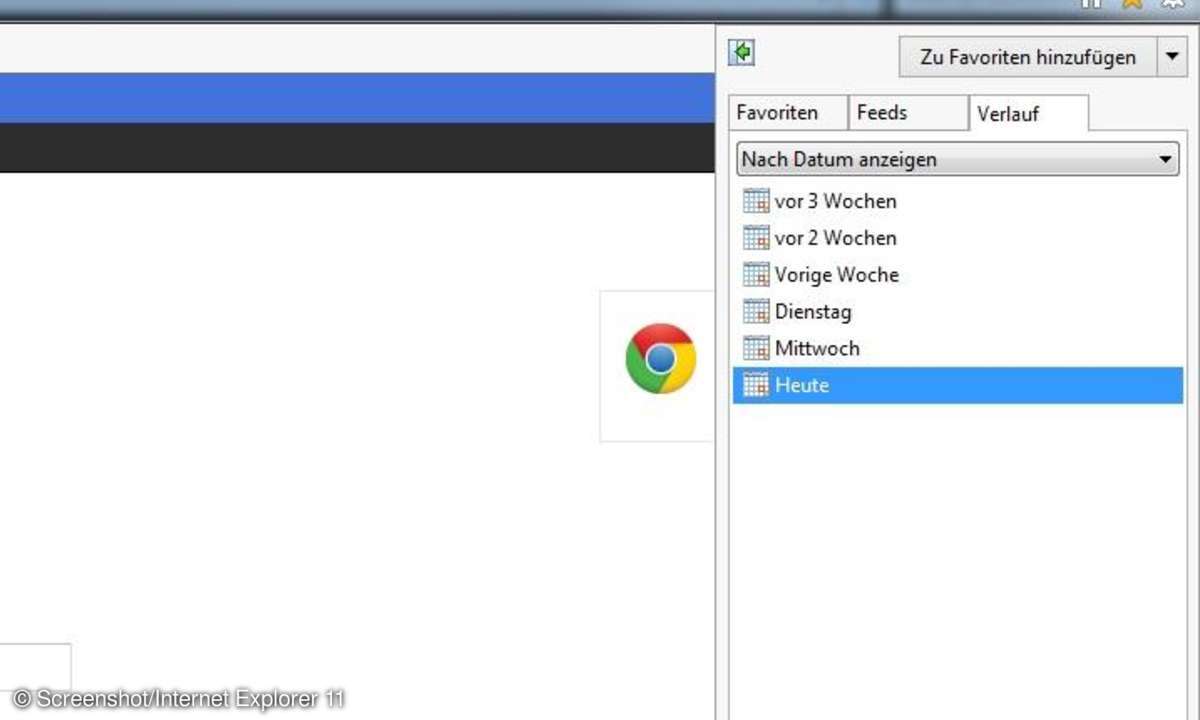
Neben dem nun ausführlich besprochenen Menü-Oberpunkt Einstellungen befindet sich ein Stern. Mit Klick auf diesen werden die Favoriten, Feeds und der Verlauf sichtbar.
Auch hat man hier die Option, mit einem einfachen Klick die eben besuchte Website zu den Favoriten hinzuzufügen.
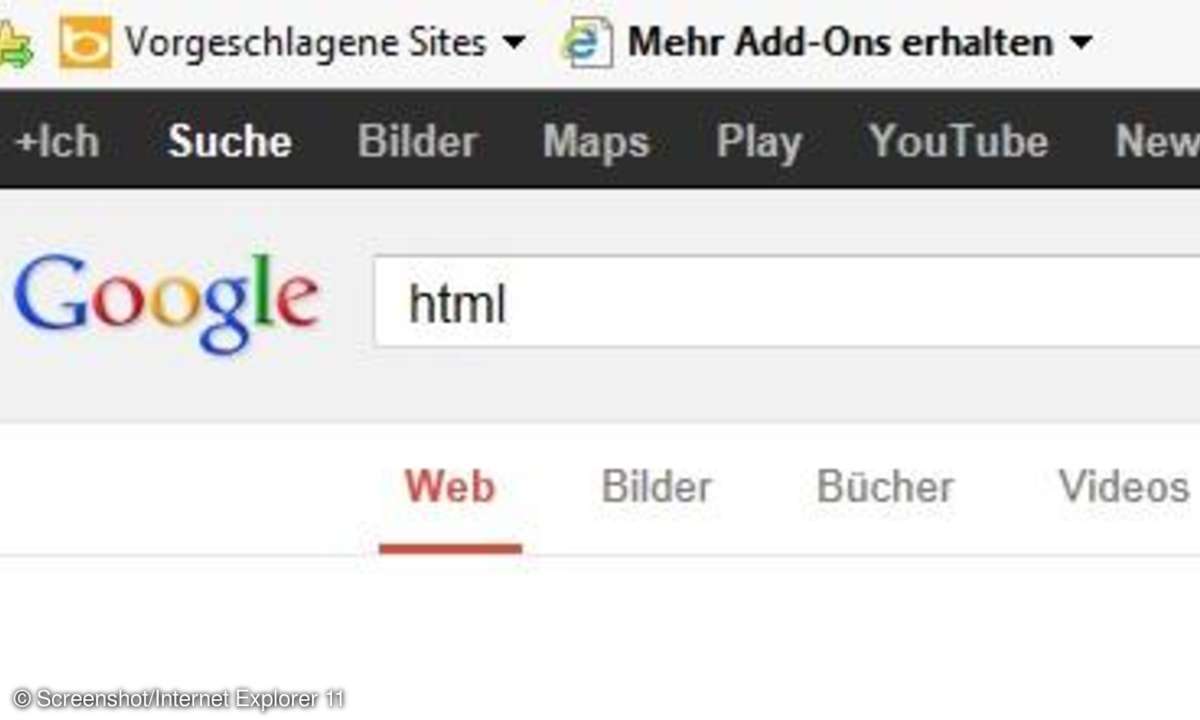
Wer eine Website direkt zu den Lesezeichen hinzufügen will, der klickt auf den Stern. Sofort wird die Website auf der Lesezeichen-Leiste abgelegt und ist nun schnell erreichbar.
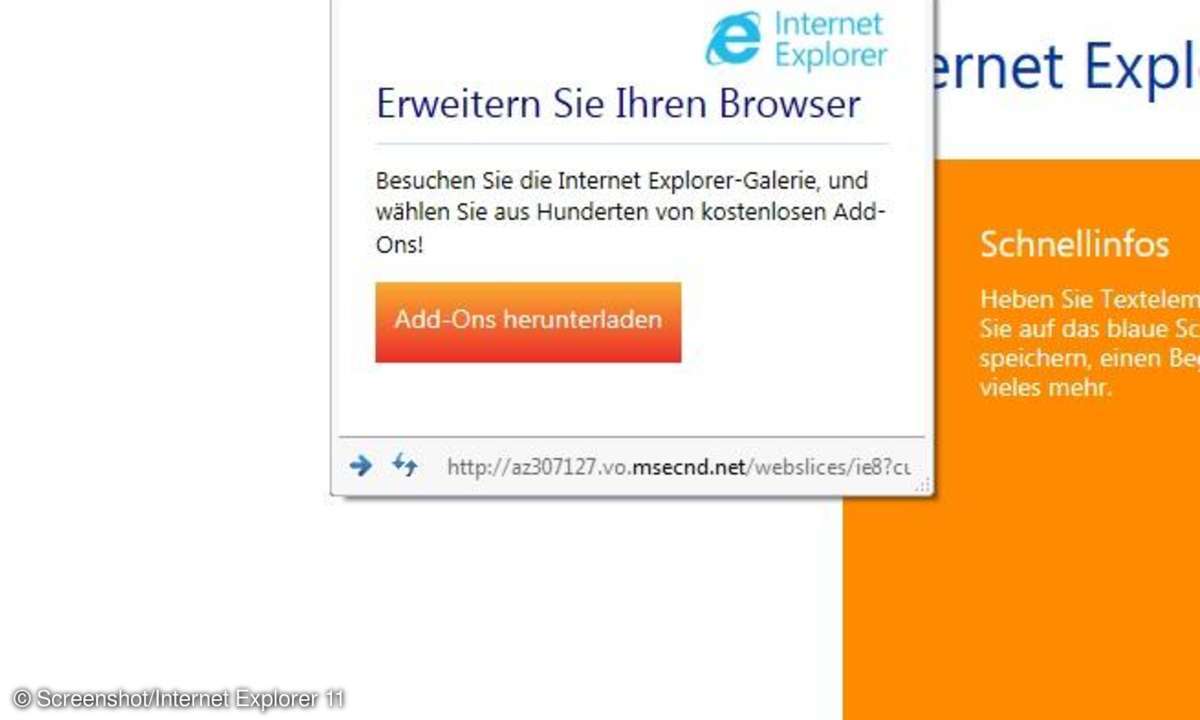
Auf eben angesprochener Lesezeichen-Leiste befindet sich auch die Option "Mehr Add-Ons erhalten". Mit einem Klick auf "Add-Ons herunterladen" hat man die Option, sich in der Internet Explorer Galerie nach weiteren, nützlichen Add-Ons umzusehen.
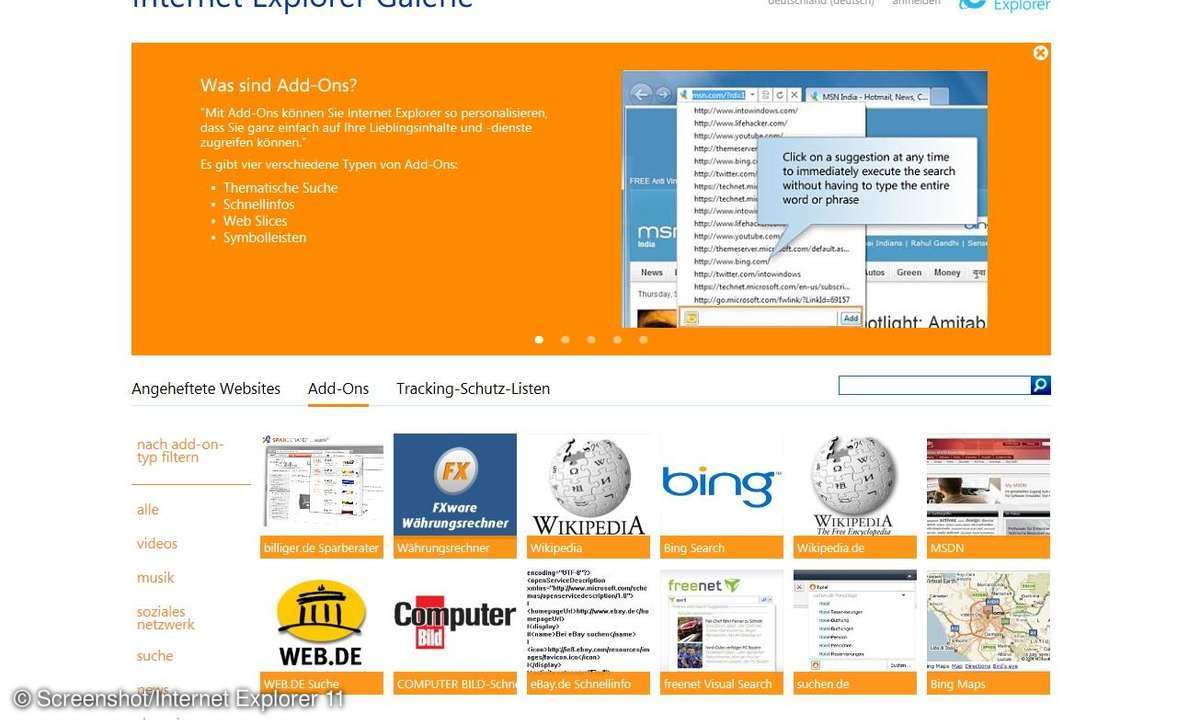
In der Internet Explorer Galerie kann man sich aus verschiedenen Unterpunkten wie Videos, Musik, Soziale Netzwerke usw. weitere Apps für den IE 11 herunterladen und integrieren.